Wil je je video's onderweg bewerken op je iPhone? iMovie biedt je de mogelijkheid om ook mobiel aantrekkelijke filmische snits te maken. Deze gids leidt je door de belangrijkste functies en stappen om het meeste uit de iMovie-app op je iPhone te halen. Of je nu al ervaring hebt met iMovie of helemaal nieuw bent, ik laat je zien hoe je effectief video's kunt knippen en bewerken.
Belangrijkste inzichten
- iMovie op de iPhone is een compacte versie van de desktopapplicaties.
- De basisfuncties zijn vergelijkbaar met die op de iPad of Mac.
- Kleinere bewerkingen zijn mogelijk, complexe projecten moeten eerder op een iPad of Mac worden bewerkt.
Eerste stappen met iMovie op je iPhone
Om met iMovie op je iPhone te starten, open je de app. Je wordt begroet met de mogelijkheid om een nieuw project te creëren of een trailer te selecteren.
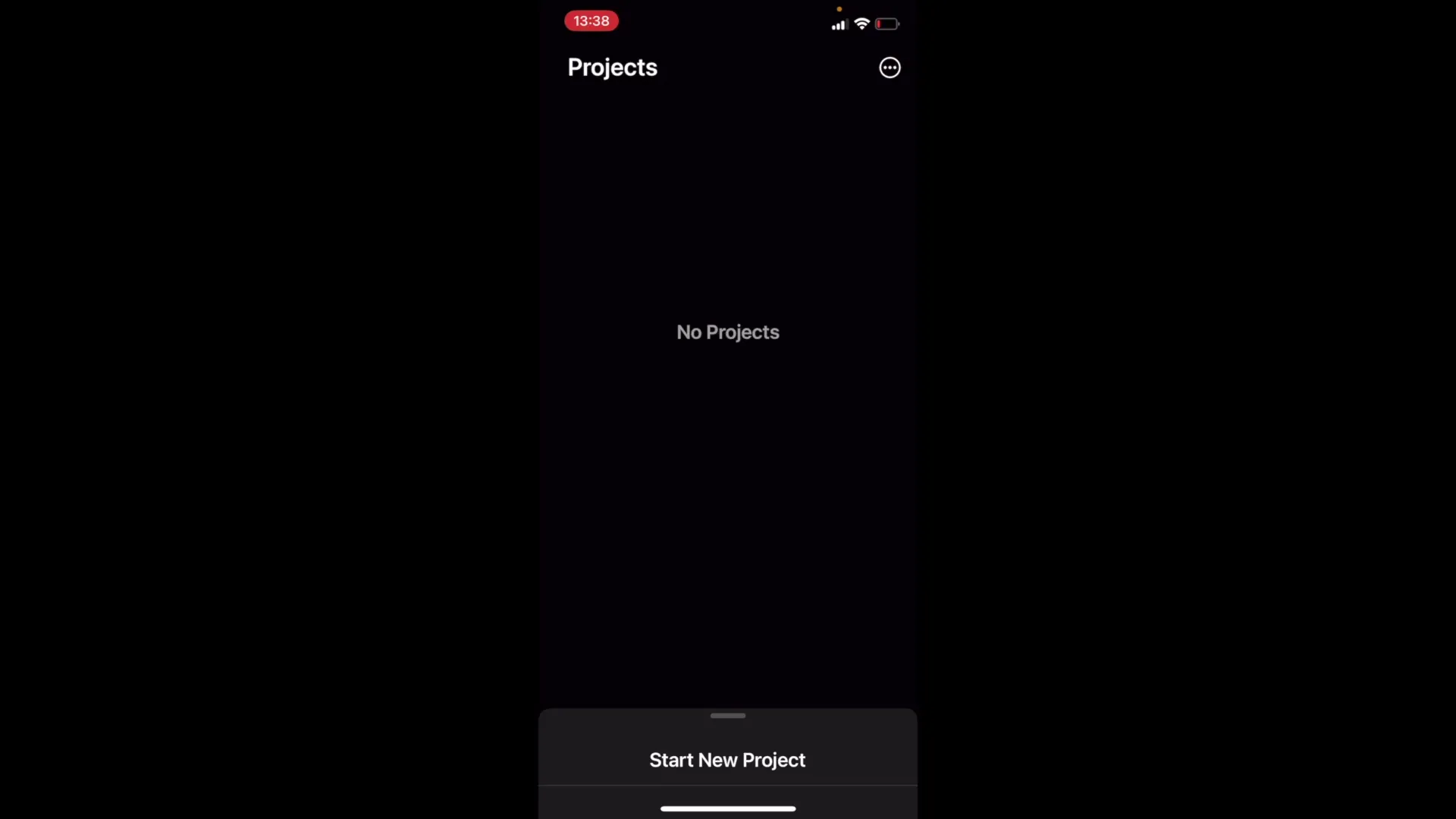
Een nieuw project aanmaken
Om een nieuw project te starten, tik op "+", om een nieuw project aan te maken. Je kunt kiezen tussen een filmische aanpak of een trailer. Kies "Film", om met de video-editing te beginnen.
Wanneer je op "Film" tikt, heb je de mogelijkheid om de video te selecteren die je wilt bewerken. Kies de video uit je mediabibliotheek en bevestig je keuze.
Navigatie en bewerking van de clips
Nadat je de video hebt geselecteerd, zie je de gebruikersinterface, die je bekend zou moeten voorkomen, aangezien deze niet fundamenteel verschilt van andere versies. Je kunt de clips selecteren door erop te tikken en gebruikmaken van de bewerkingshulpmiddelen.
Elke clip kan individueel worden bewerkt. Je hebt opties voor het aanpassen van de snelheid, het volume en meer. Zoom in voor nauwkeurigere aanpassingen.
Clips bijsnijden en aanpassen
Om delen van je video te trimmen, selecteer je de clip en sleep je de randen om het begin en het einde van de clip te bepalen. Dit is een eenvoudige methode om ongewenste delen te verwijderen.
Voor fijnere aanpassingen kun je op de bewerkingsknoppen klikken om specifieke veranderingen aan te brengen. Let op dat alles op de iPhone er een beetje kleiner uitziet, wat de procedure als geheel iets uitdagender kan maken.
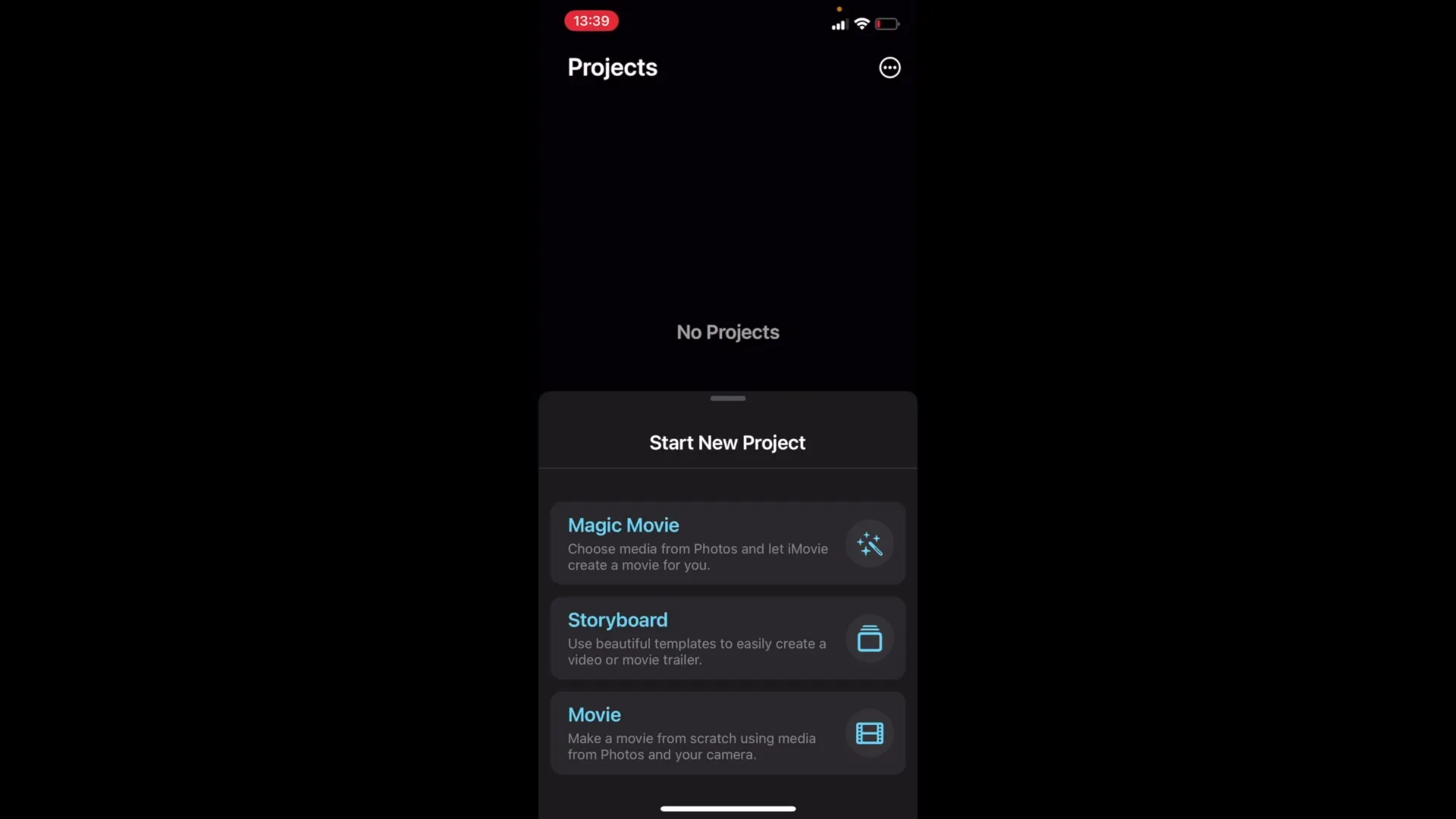
Tips voor het gebruik van iMovie op de iPhone
Als je de keuze hebt, werk dan liever op een iPad dan op de iPhone. Het grotere scherm maakt het bewerken van video's aanzienlijk eenvoudiger. iMovie is geschikt voor kleinere bewerkingen, zoals het inkorten van clips of het aanpassen van volume en snelheid.
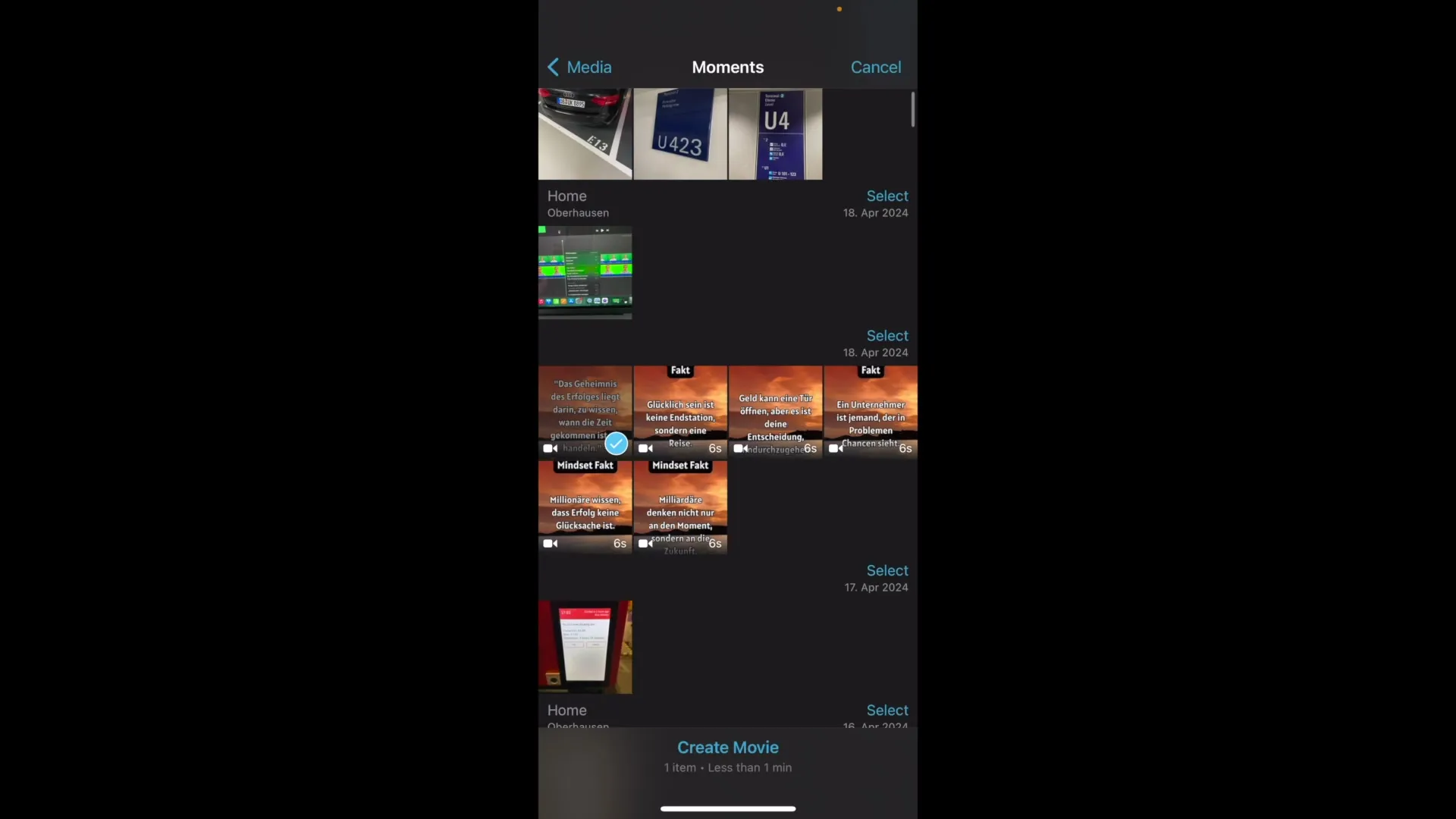
Mocht je complexe projecten plannen, dan zijn de iMovie-versies voor MacBook of iMac aan te raden, omdat deze meer functionaliteiten bieden en de workflow aangenamer is.
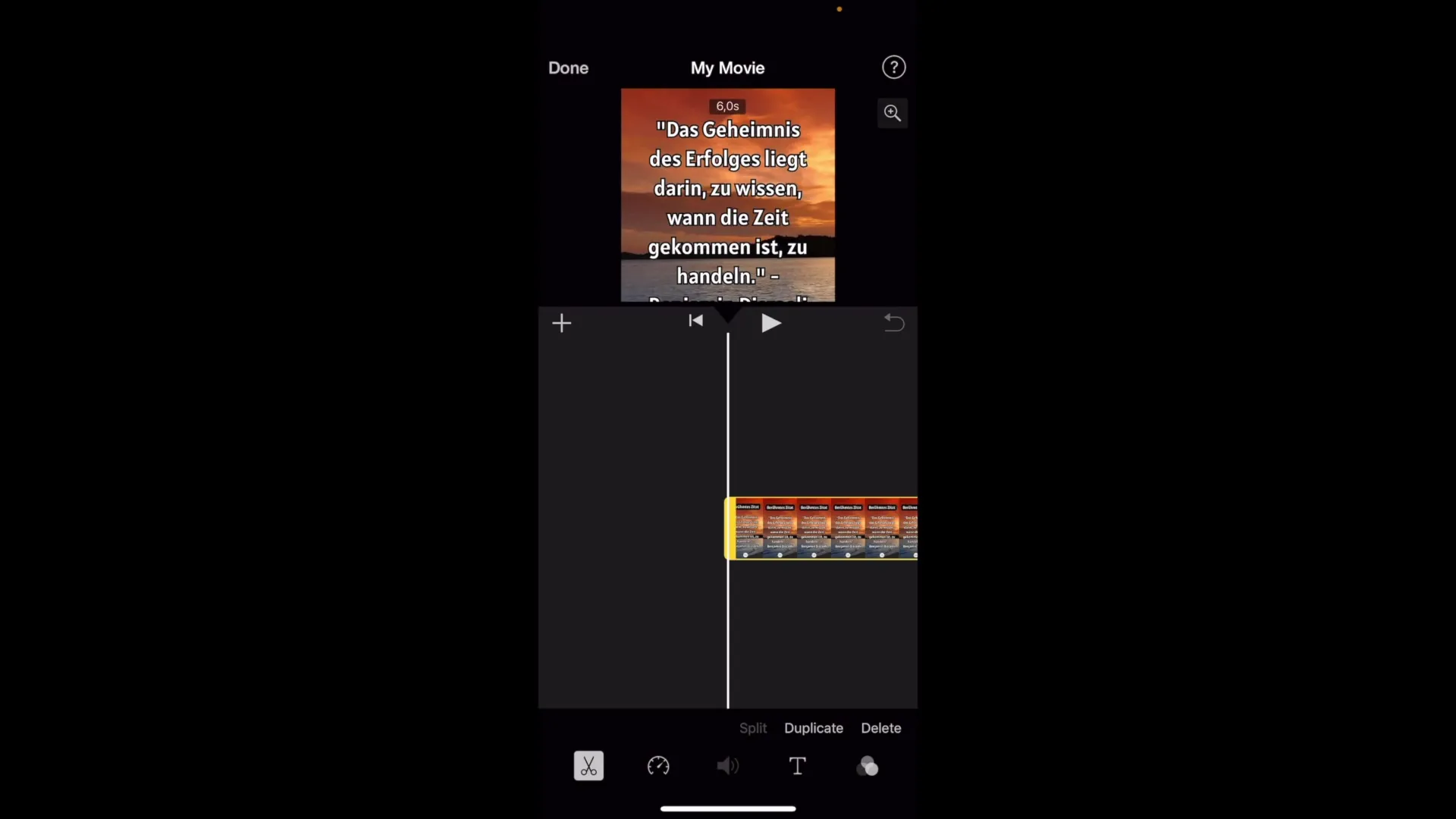
Samenvatting – iMovie op de iPhone: Stapsgewijze handleiding voor videobewerking
In deze gids heb ik je laten zien hoe je iMovie op je iPhone gebruikt om je video's effectief te knippen en te bewerken. Van het selecteren van een nieuw project tot de bijgesneden clips en praktische tips voor het gebruik van de app, je bent nu goed uitgerust om video's mobiel te bewerken.
Veelgestelde vragen
Is iMovie op de iPhone eenvoudig te gebruiken?Ja, iMovie op de iPhone heeft een gebruiksvriendelijke interface die gemakkelijk te begrijpen is.
Welke functies biedt iMovie op de iPhone?iMovie stelt je in staat om clips te knippen en te bewerken, video-segmenten te trimmen en de snelheid en het volume aan te passen.
Moet ik iMovie op de iPhone of iPad gebruiken?De iPad biedt een betere gebruikerservaring vanwege het grotere scherm, wat het bewerken vergemakkelijkt.


